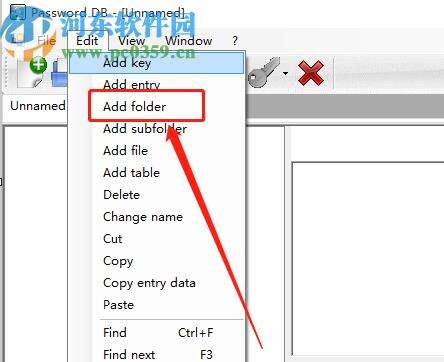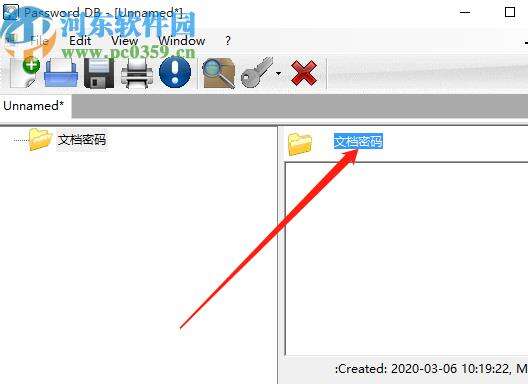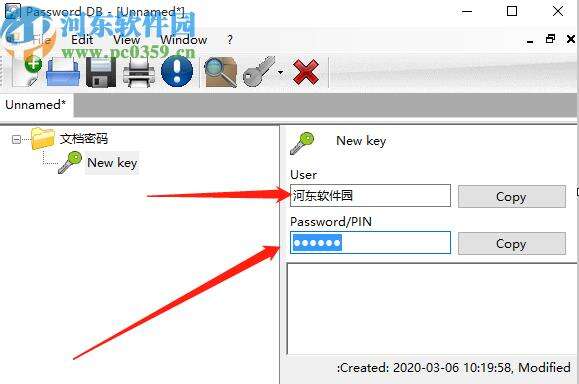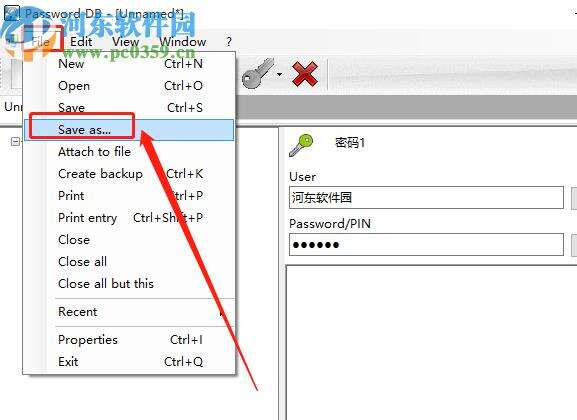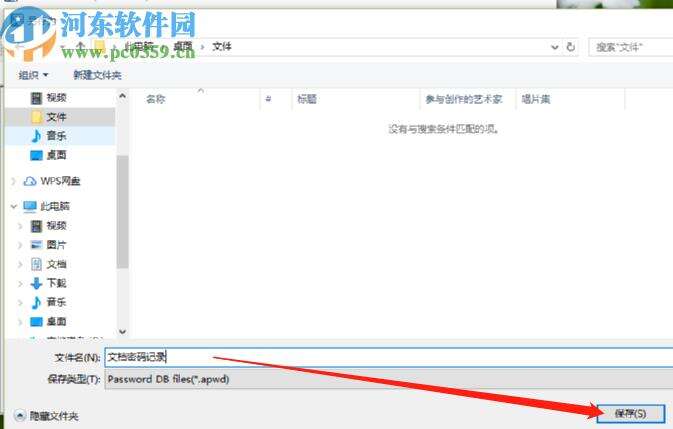使用Alternate Password DB储存多个密码的方法
办公教程导读
收集整理了【使用Alternate Password DB储存多个密码的方法】办公软件教程,小编现在分享给大家,供广大互联网技能从业者学习和参考。文章包含487字,纯文字阅读大概需要1分钟。
办公教程内容图文
2.点击这个添加文件夹按钮之后我们就可以创建一个文件夹来储存密码了,在右边的文件夹名称处可以点击修改名称,这样方便用户区分。
3.文件夹创建完成之后我们就可以用鼠标右键点击文件夹了,然后在出现的选项中点击Add Key这个添加密码的功能,将自己需要储存的密码添加到文件夹中。
4.点击添加密码之后,我们在右侧的界面中可以更改密码的名称,比如修改成“网站登录密码”这样有标志性的名称,能够更好的区分添加的密码,设置好名称之后我们需要输入使用用户的名称以及输入密码的内容,如下图中所示。
5.然后我们就可以通过上一个步骤的操作来将需要储存的多个密码都添加编辑到文件夹中进行储存了,全部编辑完成之后我们点击界面上方的File选项,然后在出现的选项中点击Save as这个选项,将储存好的密码文件保存下来。
6.最后一步我们在文件另存为的界面,输入文件的名称选择好储存位置之后,点击右下角的保存按钮即可将储存了多个密码的文件保存下来。
办公教程总结
以上是为您收集整理的【使用Alternate Password DB储存多个密码的方法】办公软件教程的全部内容,希望文章能够帮你了解办公软件教程使用Alternate Password DB储存多个密码的方法。
如果觉得办公软件教程内容还不错,欢迎将网站推荐给好友。